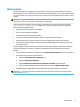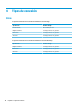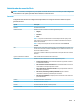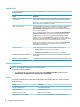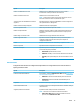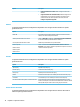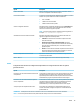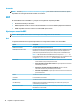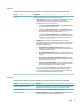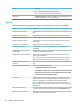HP ThinPro 6.2 - Administrator Guide
Modo quiosco
Cuando un thin client está congurado en el modo quiosco, inicia sesión automáticamente en la conexión
predeterminada en el inicio mediante las credenciales de usuario predenidas. Si la conexión se pierde debido
a un cierre de sesión, desconexión o fallo de la red, se vuelve a conectar automáticamente tan pronto como se
restaure.
SUGERENCIA: Es posible congurar el host remoto para iniciar los recursos automáticamente en el inicio de
sesión. Esto hace que el modo quiosco sea una experiencia impecable.
La forma más fácil de congurar un thin client para el modo quiosco es cambiarlo a Smart Zero (consulte
Centro de personalización en la página 64) y congurar una conexión. Una vez hecho esto, los siguientes
ajustes se denen automáticamente:
● Ocultar la barra de tareas de forma automática.
● Iniciar la conexión de forma automática.
● Restablecer la conexión de forma automática
● La conexión comparte las credenciales de usuario con el protector de pantalla local.
● El tema del escritorio se ajusta de acuerdo con el tema predeterminado de ese tipo de conexión.
● El protocolo de redirección USB en el Administrador de USB está congurado conforme al protocolo de
ese tipo de conexión.
Si desea congurar un thin client para el modo quiosco en ThinPro (por ejemplo, si desea utilizar un tipo de
conexión disponible solo con ThinPro), congure manualmente los siguientes ajustes para la conexión
deseada:
● En el Centro de personalización, establezca la opción Ocultar automáticamente para la barra de tareas.
● En los ajustes de la conexión, haga lo siguiente:
● Establezca Prioridad de inicio automático en 1.
● Habilite la Reconexión automática.
● Habilite Compartir las credenciales con el protector de pantalla, si está disponible.
● Para una conexión Web Browser únicamente, seleccione la opción Habilitar modo quiosco.
● En el Administrador de USB, dena el protocolo adecuado de redirección USB, si es necesario.
SUGERENCIA: Cuando se encuentra en el modo quiosco, para minimizar la conexión y volver al escritorio
local, presione Ctrl+Alt+Fin.
Modo quiosco 9